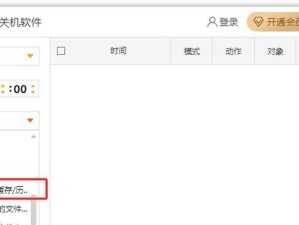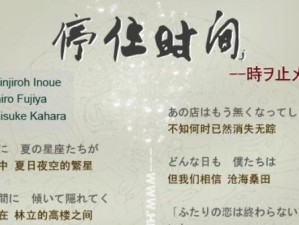在现代科技发展的背景下,安装操作系统已不再依赖于光盘。使用优盘安装系统成为了更为便捷和高效的选择。本文将一步步教你如何利用优盘完成操作系统的安装,帮助你在电脑重装或新机器配置时省去麻烦。
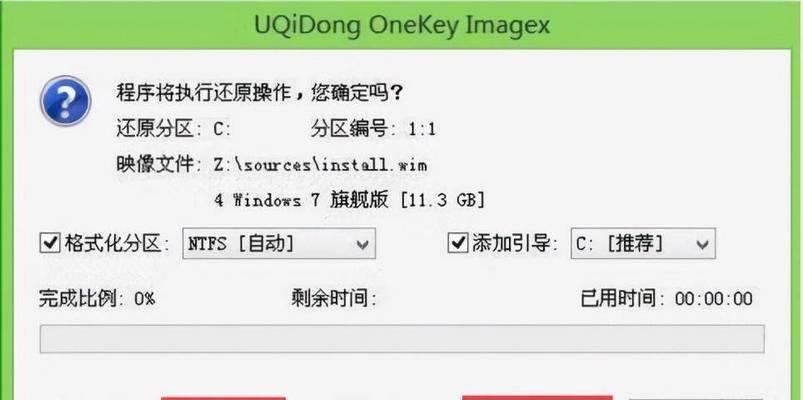
1.如何选择合适的优盘
在开始之前,首先要确保选择一款适合的优盘。关键点在于容量和传输速度。最好选择容量大于8GB且传输速度较快的优盘,以确保安装过程的顺利进行。
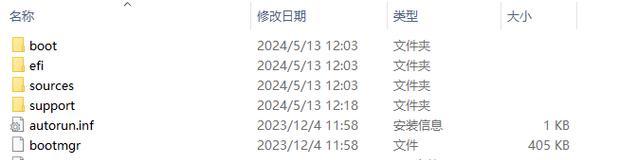
2.下载操作系统镜像文件
在安装之前,我们需要下载操作系统的镜像文件。可以从官方网站或其他可靠来源下载合适的镜像文件,并确保其与你要安装的系统版本相匹配。
3.格式化优盘

在将优盘用作安装介质之前,我们需要对其进行格式化。打开电脑上的磁盘管理工具,选择优盘并进行格式化操作,确保其为空白状态。
4.创建引导优盘
接下来,我们需要创建一个引导优盘,以便能够启动安装过程。使用专业的工具(如Rufus)选择镜像文件和优盘,点击开始创建引导优盘。
5.设置电脑启动顺序
在安装系统之前,需要将电脑的启动顺序设置为从优盘启动。进入BIOS设置界面,找到启动选项并将优盘排在硬盘之前。
6.插入引导优盘
将制作好的引导优盘插入电脑,并重新启动电脑。系统将自动从优盘启动,并进入安装界面。
7.开始安装操作系统
在安装界面中,根据提示选择合适的语言和安装选项。点击下一步并按照指引一步步进行安装过程,包括选择安装位置、设置用户名和密码等。
8.等待安装完成
安装过程可能需要一定时间,请耐心等待直到安装完成。期间请不要关闭电脑或移除优盘,以免出现错误。
9.完成安装并重启电脑
当安装完成后,系统会提示你重启电脑。拔掉优盘,并按照提示重新启动电脑。
10.进行系统设置
重新启动后,系统会引导你进行一些基本的设置,包括网络连接、时区、隐私设置等。按照个人需求进行设置,确保系统正常运行。
11.安装驱动程序
系统安装完成后,可能还需要安装一些硬件驱动程序,以确保电脑正常工作。可以从官方网站或设备制造商处下载合适的驱动程序,并按照提示进行安装。
12.更新系统和软件
安装完成后,记得及时更新系统和其他软件,以确保获得最新的功能和安全补丁。
13.备份重要数据
在开始使用新系统之前,建议备份重要数据。这可以在未来遇到任何问题时提供额外的保护。
14.使用优盘安装系统的注意事项
在安装过程中,要注意保持优盘的良好状态,避免受损或被病毒感染。选择下载镜像文件时,要确保来源可靠以防止安全风险。
15.
通过本文的教程,你已经学会了使用优盘安装系统的方法。这种方式比传统的光盘安装更加便捷和高效,可以节省时间和麻烦。在需要安装操作系统时,不妨尝试使用优盘来完成这一任务。记住,选择合适的优盘、下载合适的镜像文件、按照步骤进行操作,你将能轻松安装自己所需的操作系统。